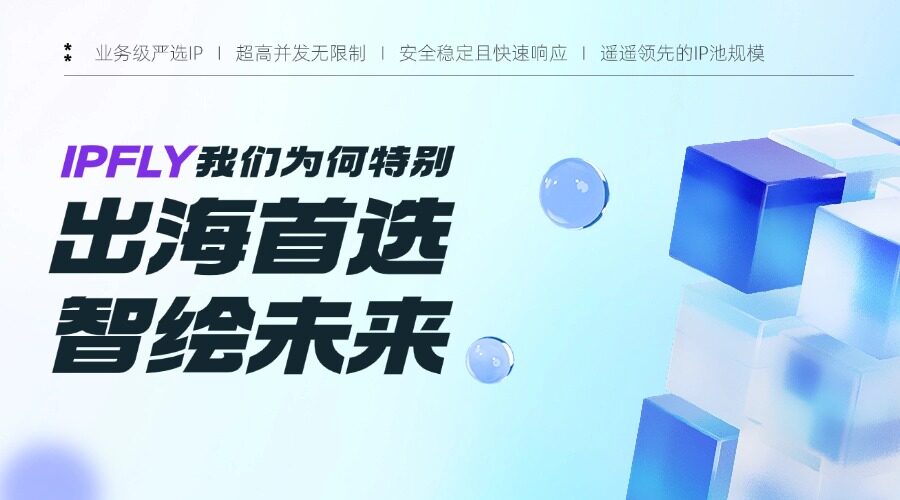很多用户听说“固定IP地址不变,用网更靠谱”,就想把家里或办公的动态IP换成固定IP,结果反而遇到“设置复杂连不上网”“IP冲突断网”“用不上核心功能”的麻烦——其实固定IP不是“动态IP的升级版”,而是“特定场景的适配工具”,只有需要长期固定地址时才有用,多数日常用网(刷视频、购物、普通办公)用动态IP更省心。

别被“想当然”误导
多数用户对固定IP的纠结,源于将“地址固定”等同于“更稳定、更通用”,这些误区导致盲目替换,反而增加操作成本,不用复杂技术就能轻松澄清。
1.固定IP=更稳定,所有场景都适用
很多人觉得“固定IP地址不变,连网比动态IP更稳定”,却忽略稳定性的核心影响因素——日常用网的卡顿、断连,多因带宽不足、路由器老旧或平台问题,与IP是否“固定”无关;固定IP的“稳定”仅体现在“地址固定”,适合需要长期固定地址的场景(如服务器),对刷视频、传普通文件等日常场景,反而因需手动设置参数,增加“输错导致断网”的风险。
仅当需要“长期固定地址”时,固定IP的“稳定”才有意义;日常用网优先选动态IP,自动分配地址更省心,不用纠结“稳定”问题。
2.人人都需要固定IP,盲目替换更高级
有人觉得“固定IP是高级配置,换了用网更顺畅”,却没发现多数日常场景根本用不上——刷视频、购物、普通办公时,IP是否固定对体验毫无影响;反而固定IP需手动配置参数,操作复杂,还容易因IP冲突导致断网,对小白而言,纯属“画蛇添足”。
固定IP是“特定需求工具”,不是“通用升级品”,仅搭建服务器、远程控制等场景需要,日常用网不用盲目替换。
3.固定IP设置太复杂,小白根本学不会
有人以为“固定IP要填一堆专业参数,普通人学不会”,却不知道多数路由器有“简化功能”——不用手动在每台设备上输IP、网关,只需在路由器后台将“设备MAC地址与动态IP绑定”,就能实现“伪固定IP”(地址长期不变),操作和连WiFi一样简单;即使需要手动设置,也只需查3个核心参数,5分钟就能完成。
小白不用怕设置,优先用路由器“IP绑定”功能,复杂场景再配合代理简化操作,不用学专业网络知识。
固定IP的3个适用场景:不是“通用选择”,而是“特定需求适配”
固定IP的核心价值在于“地址长期固定”,仅在以下3类场景中能发挥优势,多数日常用网场景无需使用,盲目替换只会增加麻烦,配合代理还能进一步放大其价值。
1.搭建长期访问的服务器(文件服务器、家庭存储设备)
若需在家或小办公环境搭建文件服务器、家庭存储设备,供多设备长期访问,固定IP是必要选择——动态IP地址会定期更新,设备访问时需频繁调整服务器地址;固定IP地址固定,设备只需一次配置,就能长期稳定访问,不用反复修改连接参数。
优化建议:若担心固定IP设置复杂,可先在路由器后台将服务器设备的MAC地址与动态IP绑定,实现地址长期不变,操作比手动设置更简单;若需异地访问服务器,可配合IPFLY的固定IP代理,选择目标地域节点,突破本地固定IP的地域限制,异地设备也能稳定访问。
2.远程控制与设备管理(异地办公电脑、监控设备)
远程控制公司电脑处理文件、管理异地监控设备时,需目标设备地址固定——动态IP更新后,远程工具会因“地址不匹配”无法连接;固定IP地址固定,远程工具只需一次配置,就能随时连接,不用每次查询目标设备的新IP,适合需要长期远程管理的场景(如无人值守的监控设备)。
优化建议:设置固定IP前,需确认路由器IP段(避免与其他设备冲突),参数严格对应网络环境;若远程访问时遇到地域限制(如办公网络仅允许特定IP访问),可通过IPFLY的固定IP代理获取合规地址,确保远程连接顺畅,不用修改本地网络配置。
3.运行专用软件与工业设备(财务系统、生产控制设备)
部分专用办公软件(如财务做账系统、企业管理系统)、工业控制设备(如生产线控制器、传感器),必须用固定IP才能正常运行——这类软件/设备的服务器会绑定特定IP地址,动态IP更新后会触发“地址不匹配”报错,导致软件闪退、设备停机;固定IP与服务器绑定地址一致,能保障软件长期稳定运行,避免因IP问题影响生产或办公。
优化建议:设置前必须咨询软件服务商,确认所需固定IP的参数(如IP段、网关),避免参数不匹配;若多台设备需同时访问软件,手动设置固定IP易冲突,可借助IPFLY的固定IP代理,支持多设备同时连接且分配独立固定IP,减少操作麻烦。
固定IP的实操技巧:小白也能上手,避免操作失误
固定IP设置的核心是“避免参数错误”“防止IP冲突”,无需复杂技术,按“路由器准备—设备设置—绑定地址”三步走,配合简单检查,就能完成配置,小白也能轻松搞定。
第一步:确认路由器参数,避免填错连不上网
设置固定IP前,需先获取路由器的“IP段、网关、DNS服务器”,这三个参数是配置基础,错一个就会导致设备连不上网:
电脑端查参数:Windows打开“命令提示符”输入“ipconfig”,找到“默认网关”“子网掩码”“DNS服务器”;macOS打开“终端”输入“ifconfig”,查看对应参数,记在纸上或手机备忘录里,避免凭记忆填写。
关键提醒:IP段要和路由器一致(如路由器IP是192.168.1.1,固定IP必须是192.168.1.x),不能随便填写,否则会因网段不符连不上网。
第二步:设备端设置固定IP,步骤简单无难度
不同设备的固定IP设置入口不同,但核心都是“准确输入参数”,以电脑和路由器“IP绑定”为例:
电脑端(Windows):打开“设置—网络和互联网—以太网/WiFi—已连网络—属性—Internet协议版本4(TCP/IPv4)”,选择“使用下面的IP地址”,依次填入已确认的“IP地址、子网掩码、默认网关、DNS服务器”,点击“确定”后重启电脑,固定IP即可生效;
路由器“IP绑定”(伪固定IP):登录路由器管理后台,找到“IP与MAC绑定”功能,输入设备MAC地址(在设备“网络详情”或底部标签上查看)和要绑定的IP地址,保存后重启路由器,该IP就会长期属于目标设备,不用手动输参数,适合小白。
第三步:检查配置是否成功,避免白忙活
设置后需确认固定IP是否生效、无冲突:
电脑端:打开“命令提示符”输入“ipconfig”,查看“IPv4地址”是否为设置的固定IP;若显示“媒体已断开”或“无有效IP”,检查参数是否输错(如网关少输一位数字);
冲突检查:登录路由器后台,查看“已连接设备列表”,确认设置的固定IP未被其他设备占用;若显示“IP冲突”,更换其他未占用的IP地址即可。
代理协同固定IP:解决“单靠固定IP搞不定”的3个问题
固定IP虽能满足“地址固定”需求,但在“地域限制”“稳定性波动”“多设备适配”上存在局限,这些问题靠本地设置无法解决,代理网络能针对性突破,固定IP代理节点按场景优化,小白不用懂技术也能操作。
1.突破限制:获取目标地域固定IP
本地固定IP的地域归属由运营商决定,若需访问异地平台(如异地办公系统、专用服务),地域不符会被拒绝访问,此时不用申请新的本地固定IP(流程复杂、耗时久),开启固定IP代理即可——选择目标地域的“原生节点”,这类节点是当地运营商直连的固定IP,地域属性与本地用户一致,平台不会判定为“异地访问”;且地址固定,符合远程办公、专用软件对“固定地址”的需求,不用重新配置设备参数,一键连接就能用。
2.补充稳定性:减少固定IP中断风险
部分情况下,本地固定IP可能因运营商调整、网络故障出现短暂中断,影响服务器访问或远程办公,代理能补充稳定性——固定IP代理会提前部署备用节点,若当前固定IP出现波动,代理会自动切换至备用节点,切换过程无感知(通常小于1秒),文件传输、远程控制不会中断;代理客户端会实时显示节点在线率,不用频繁检查本地网络,省心更稳定。
3.适配多设备:避免手动设置冲突
多台设备(如10台办公电脑)需用固定IP访问同一专用系统时,手动设置易因“IP重复”“参数填错”导致冲突,此时借助的“多设备适配型”固定IP代理更高效——这类节点支持多设备同时连接,每台设备会分配独立的固定IP(均在系统允许的IP段内),不用手动为每台设备设置参数;代理会自动管理IP分配,避免冲突,后期维护更简单,减少操作麻烦。
固定IP的核心是“按需选择+灵活补短板”
对小白而言,用固定IP不用学复杂的网络原理,只需记住“先判断场景(服务器、远程管理、专用软件才用),再正确设置(查参数、填对值、绑MAC),最后用代理补短板(地域、稳定、多设备)”,就能高效发挥其价值。
固定IP不是“动态IP的替代品”,而是“特定场景的专用工具”——不用盲目追求,也不用因操作麻烦拒绝,按需选择、用对方法、配合代理,它就能成为服务器搭建、远程办公的“得力助手”,这也是固定IP的真正价值:贴合需求,解决特定问题。